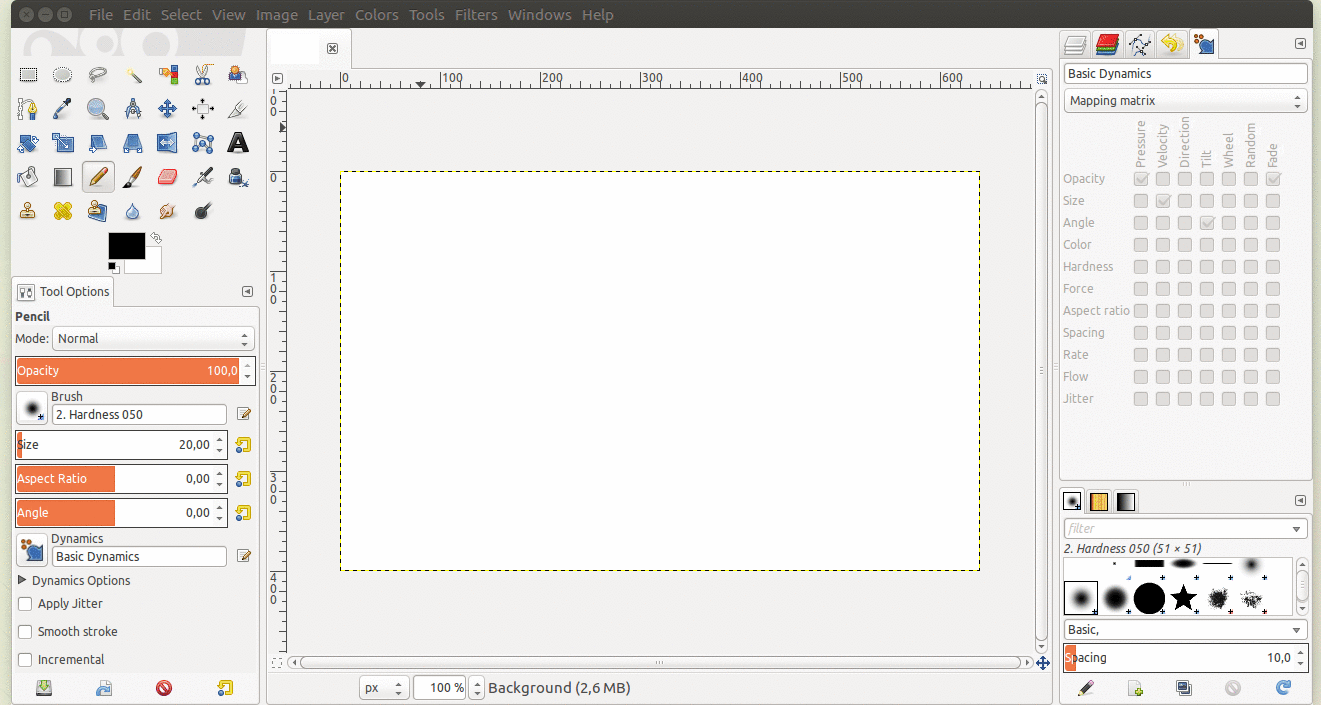GIMP圧力感度
内蔵のS-penをGIMPのスタイラスとして使用する予定のSamsung Notebook 9 Proを購入しました。ラップトップは、4096レベルの圧力と傾き制御を宣伝していますが、GIMPのマウスの代替品としてしか使用できません。外部入力デバイスを追加しようとすると、ペンが表示されません。これは受動的で、バッテリーも独自の心もないからだと思います。
GIMPに圧力レベルを表示させるための回避策はありますか、またはGIMPは私のニーズに合ったプログラムではありませんか?
ハードウェアが適切にインストールされている場合、次のステップはこの入力デバイスについてGIMPに伝えることです。 Ubuntu 16.04を搭載したLenovo ThinkPad X230タブレットを使用していますが、他に 追加のドライバー をインストールしていません。タブレットで このビデオ の手順をテストしたところ、ペンが確実に機能するようになりました。手順は次のとおりです。
1。GIMPを開いて、 Edit→Preferences→Input Devices→Configure Extended Input Devices...
2。開いたウィンドウの左側に、代替入力デバイスのリストが表示されます。デバイスを見つけて選択します。
3。次に、右側でドロップダウンmodeメニューをクリックし、screenまたはwindow。次に、[保存]をクリックして、設定ウィンドウを閉じます。
4。これで、このデバイスを使用できます。 GIMPの機能ペイントダイナミクスでその動作を設定できます。
Samsung Notebook 9 Proの 数枚の写真 を見てきましたが、このペンデバイスは受動的ではないと思います。
私の意見では、それは active であり、いわゆるwacom technologyまたは他のメーカーの類似のものを使用しています。要するに: ペンには小さな磁石とコイルがあります 、さまざまな特性を持つ電磁場を作成します etc ...
ペンがマウスのように機能する場合、ほとんどの場合、適切にインストールされています。そうでない場合は、Ubuntu Community Help Wikiの記事 Wacom/Latest Driver を参照してください。
コマンドlsusbおよびxinputを使用して、デバイスを確認できます。私のシステム内のこれらのコマンドの出力は次のとおりです。
$ lsusb | grep Wacom
Bus 002 Device 003: ID 056a:00e6 Wacom Co., Ltd
$ xinput | grep Wacom
↳ Wacom ISDv4 E6 Pen stylus id=10 [slave pointer (2)]
↳ Wacom ISDv4 E6 Finger touch id=11 [slave pointer (2)]
↳ Wacom ISDv4 E6 Pen eraser id=16 [slave pointer (2)]
オプションで、パッケージinput-utilsのコマンドlsinputを使用できます。
さらに、コマンド evtest を使用して、デバイスの動作とその特性を調べることができます。たとえば、私のスタイラスは255レベルの圧力しか提供しません。完全な出力はこちら
$ Sudo evtest
Available devices:
...
/dev/input/event5: Wacom ISDv4 E6 Pen
/dev/input/event6: Wacom ISDv4 E6 Finger
...
Select the device event number [0-16]: 5
Input driver version is 1.0.1
Input device ID: bus 0x3 vendor 0x56a product 0xe6 version 0x111
Input device name: "Wacom ISDv4 E6 Pen"
Supported events:
Event type 0 (EV_SYN)
...
Event code 24 (ABS_PRESSURE)
Value 0
Min 0
Max 255
スタイラスを画面に押して結果を読むだけで、プログラムを閉じないでください。次のような行が表示されます。
Event: time 15.., type 3 (EV_ABS), code 24 (ABS_PRESSURE), value 108 Event: time 15.., type 3 (EV_ABS), code 24 (ABS_PRESSURE), value 58 Event: time 15.., type 3 (EV_ABS), code 24 (ABS_PRESSURE), value 234